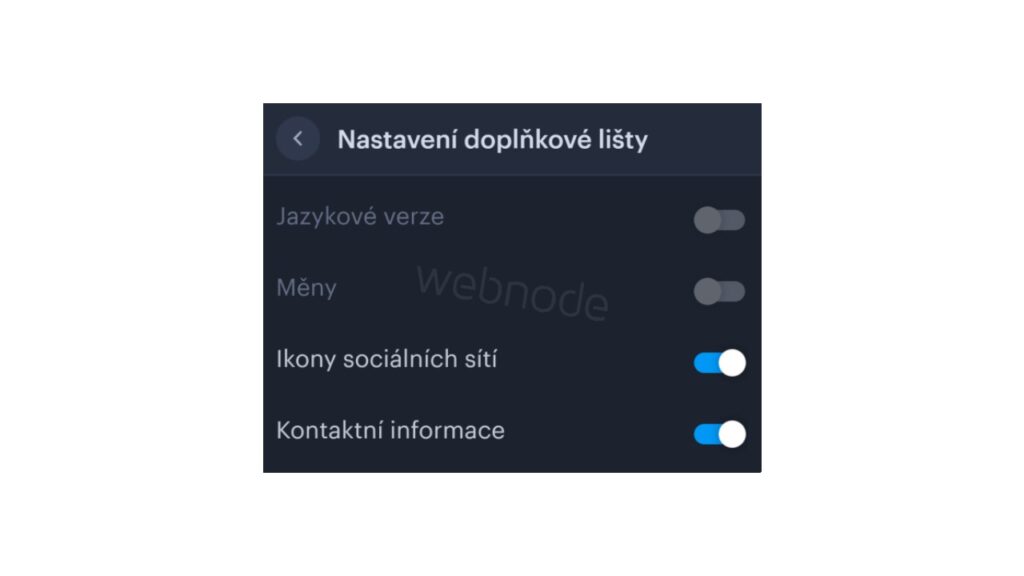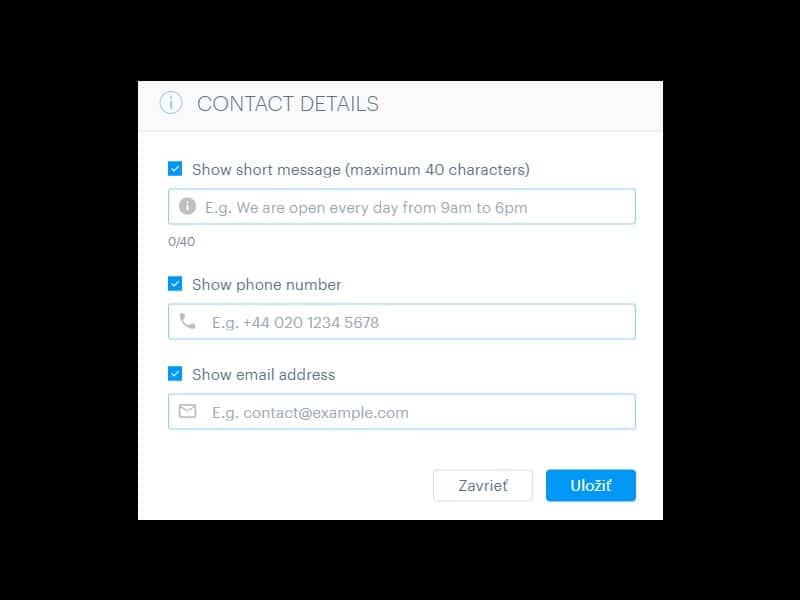Pridajte si na web hornú lištu s kontaktnými informáciami, ikonkami soc. sietí, prepínačom mien (v e-shope) alebo prepínač jazykov (vlajky).
V novinkách 5 nových funkcií NOVÉHO Prémiového balíčku Business a 6 najlepších WEBNODE šablón pre tvorbu webu
sme si o našom obľúbenom editore povedali pár zaujímavostí.
Webnode pridáva do editoru novú funkciu za novou a editor sa vývíja veľmi rýchlo.
Poďme sa spoločne pozrieť, čím nástroj Webnode prekvapil svojich používateľov tento mesiac.
Používatelia Webnode si teraz môžu na web pridať hornú lištu
Horná lišta, ktorá sa dá zapnúť na jeden klik obsahuje viacero nastavení.
Podnikateľia, ktorí potrebujú mať na webe viditeľné tel.č alebo email určite túto novú funkciu ocenia.
Influencery a influencerky sa zas tešia skvelej funkcii pre pridanie ikoniek soc. sietí do hornej lišty.
Bez problémov je tiež možné zmeniť pozadie hornej lišty a prispôsobiť všetko svojmu brandu.
A čo všetko si budete môcť v hornej lište nastaviť?
- Tel.č
- Krátky text napr. otváraciu dobu (max. 40 znakov)
- Ikonky soc. sietí
- Prepínač jazykov (vlajky)
- Prepínač mien (v e-shope)
Návod: Ako jednoducho zapnúť hornú lištu na Vašom Webnode webe?
1. Prihláste sa do editácie webu vo Webnode a prejdite do editácie stránky.
V hornej lište v MENU kliknite na ozubené koliesko a zvoľte možnosť “Pokročilé nastavenia“
Pár slov na záver
Pridanie hornej lišty je veľmi jednoduché a pevne verím, že to každý bez problémov zvládol.
Dúfam, že máte z novej funkcie radosť a využijete jej potenciál na sto percent!
Páči sa Vám nová funkcia hornej lišty?
Napíšte mi do komentáru Váš názor.
A pre tých, ktorým táto funkcia z nejakého dôvodu nevyhovuje a chcete v hornej lište niečo inak – neváhajte ma kontaktovať so žiadosťou o cenovú ponuku.
Držím všetkým palce v online podnikaní a hlavne veľa zábavy s editorom Webnode.
Ďalšie skvelé návody
Ako si stiahnuť faktúru vo Webnode?
Hľadáte Vašu faktúru za zaplatené služby u Webnode? V tomto návode si ukážeme kde presne nájdete Vašu faktúru vo Webnode. Faktúru si môžete stiahnuť priamo v administrácii Vášho projektu. (v editore/cms) Dôležité upozornenie: Prístup k faktúram má len vlastník webu...
Ako vložiť počítadlo návštev na web vo Webnode?
Hľadáte spôsob ako na web u Webnode vložiť počítadlo návštevnosti? Štatistiku návštevnosti môžete sledovať priamo v administrácii webu vo Webnode. Štatistiku si zobrazíte podľa tohto návodu. Ak chcete počítadlo na webe, tu je návod. V tomto návode si ukážeme...
Ako na web vo Webnode pridať prepínanie jazykov do hornej časti webu?
🎁Wpromotions.eu TIP: Vedeli ste, že Webnode v roku 2021 spustil svoje vlastné vlajočky pre prepínanie jazykov? Viď. návod: Ako si na web vo Webnode pridať hornú lištu s kontaktnými informáciami a ikonami soc. sietí? Potrebujete na webových stránkach vo Webnode zmeniť...
Ako si vytvoriť obchodné a reklamačné podmienky pre e-shop pomocou LEGITO ?
Potrebujete obchodné (VOP) alebo reklamačné podmienky pre web alebo e-shop? Online právne dokumenty Legito Vám ušetria peniaze! *Služba je spoplatnená symbolickou cenou (7 eur/dokument). Ako to funguje? 1. Kliknite na tento odkaz a pozrite si aké všetky...
Ako pridať www stránku do vyhľadávača Bing.com?
Hľadáte spôsob ako pridať Vašu www stránku do vyhľadávača Bing.com? Čítajte ďalej! V návodoch Ako pridať stránku do vyhľadávača Google? a Ako pridať stránku do vyhľadávača Seznam.cz? sme si ukázali ako prepojiť Váš web s Google a Seznam. Teraz sa pozrieme na...
10 zdrojov na free obrázky pre komerčné použitie. Zdarma!
V tomto návode nájdete odkazy na 10+2 fotobánk. Všetky obrázky sú vedené pod licenciou CC0. ✔ Obrázky sú pre komerčné použitie. Ak ste si doteraz sťahovali obrázky cez Google, tak to je nesprávne! Pri tvorbe webovej stránky Vám odporúčam nižšie uvedených 10 + 1...
Ako zmeniť farbu označenia pri kopírovaní textu?
Hľadáte spôsob ako na webovej stránke zmeniť farbu označenia pri kopírovaní? Táto farba je prednastavená na modrú farbu. V tomto návode si ukážeme ako jednoducho farbu zmeníte a tým vylepšíte vzhľad svojho webu. #Poďme nato 1. Prihláste sa do editácie...
Ako pridať www stránku do katalógu firiem Moja Firma od Google?
Návod na registráciu do katalógu Moja Firma od Google. *Služba je zdarma. V návode Ako pridať www stránku do katalógu firiem Firmy.cz od Seznam? sme si ukázali katalóg firiem od Seznamu. Poďme sa teraz spoločne pozrieť na najväčší katalóg firiem na svete - Google Moja...
Ako zmeniť obrázok pre zdieľaný odkaz na FaceBook?
VideonávodVytvorili ste si webové stránky a nezobrazuje sa Vám obrázok pri zdieľaní webu na Facebook? Ak zdieľate odkaz na web na Facebooku, môže sa stať, že sa pri odkaze neobjaví žiadny obrázok alebo sa zobrazí obrázok, ktorý nechcete. V nasledujúcich krokoch sa...
Ako zmeniť URL adresu u stránky, článku alebo produktu vo Webnode?
Potrebujete zmeniť URL adresu stránky u Webnode? V tomto návode si ukážeme ako zmeniť URL adresu u stránky, článku a produktu. 1. Zmena URL adresy u stránky.V hornej lište editora klikneme na "Stránky" - "Zvolíme stránku" - "SEO nastavenie stránky". a prepíšeme URL...
Ako správne nastaviť Google Mapu vo Webnode?
Nefunguje Vám mapa vo Webnode? Niekedy sa stane, že po zadaní adresy systém nedokáže vyhľadať konkrétnu adresu a mapa tak v publikovanej verzii webu nefunguje. V editore Webnode Vám systém adresu síce vyhľadá a zobrazí, avšak v publikovanej verzii sa mapa nezobrazuje...
Ako priradiť vlastnú doménu/subdoménu u Webnode? Nastavenie DNS záznamov
Potrebujete zmeniť URL adresu stránok s "webnode" na Vašu vlastnú doménu ako napr. "mojweb.sk" alebo "e-shop.mojweb.sk"? Čítajte ďalej. Využívanie vlastnej domény je funkcia, ktorá je súčasťou Prémiových balíčkov Limited, Mini, Standard a Profi.Po zakúpení niektorého...